WordPressの新しいローカル環境「Studio」を触ってみた
少し前に新しいローカル環境Studio(ググったらWordPressとStudioの比較記事しか出てこなくて若干不便)が出たのでお試ししてみました。
インストール
この記事を執筆している時点ではまだMac版しかリリースされていません。
Windows版は早期アクセス版はありますので、気になる方は試してみてください!

ダウンロードしてアプリを立ち上げるとこんな画面が。
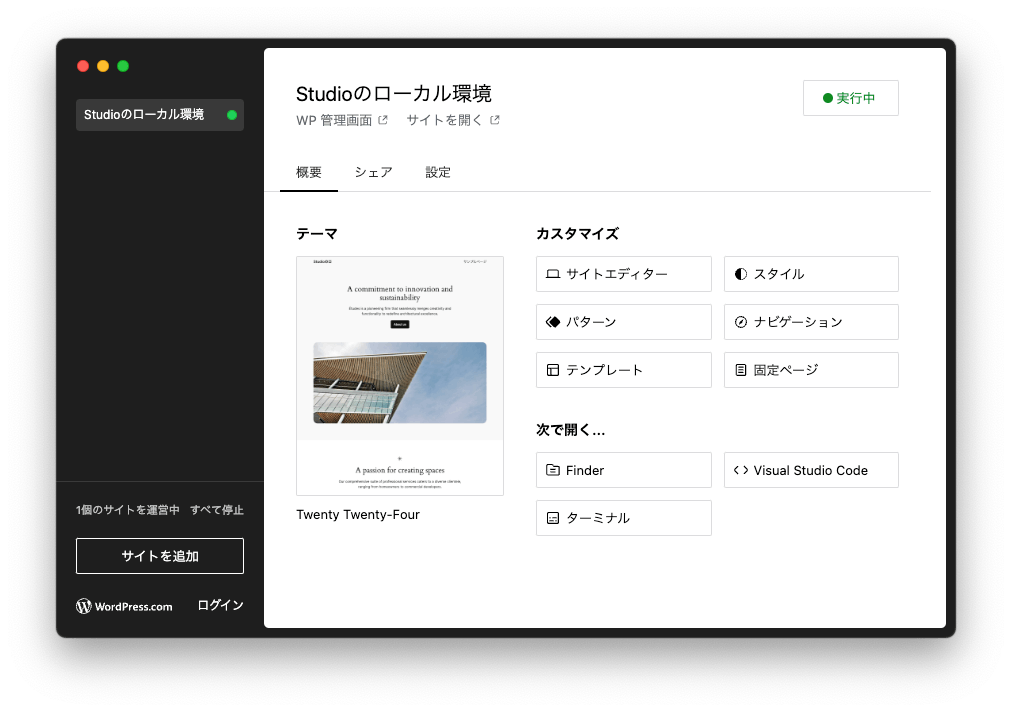
めちゃ早い!
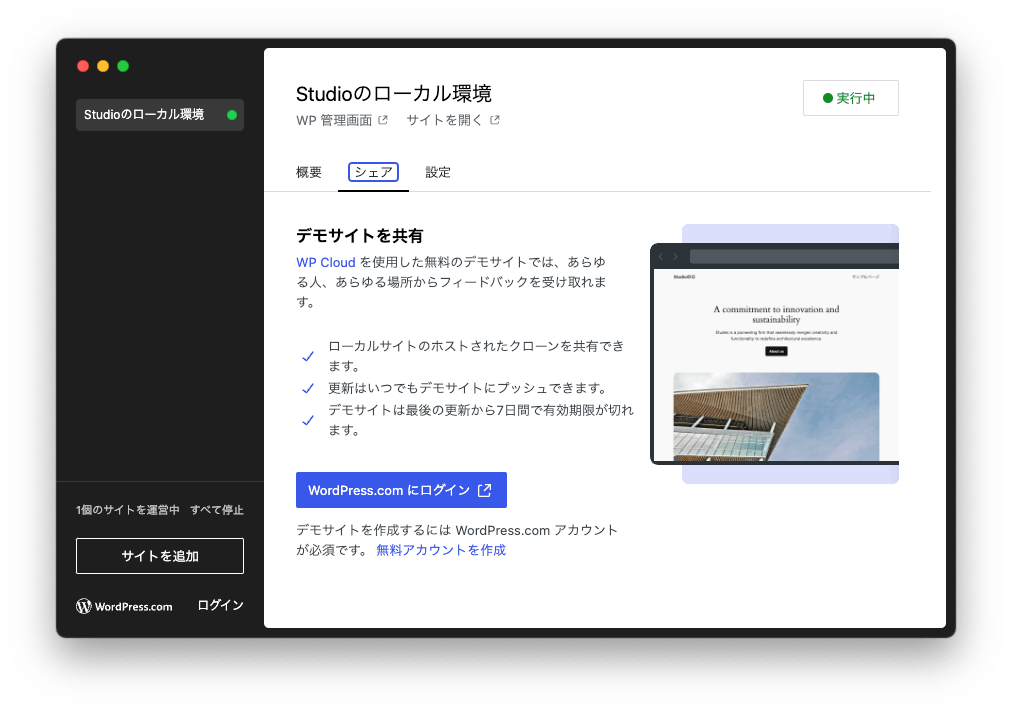
シェアできる機能がある模様。
せっかくなのでWordPress.comと連携してみます。

連携するとStudioに戻るかアラートが出るのでもどります。
デモサイトを起動させるというボタンになってたのでクリックすると、デモサイトの立ち上げが始まります。


「デモサイトを更新」で、ローカルで変更した内容をデモサイトにアップします。
最初はブラウザに表示するボタンかと思ってたw ブラウザで見る場合はURLをクリックするとコピーできるので、自分の好きなブラウザのURL欄にペーストして開きましょう。

設定は3つ目のタブで確認。パスワードはpasswordとかじゃなくてランダムな文字列で生成されているようです。最近Chromeはローカルなのにパスワード容易すぎ!って怒ってくるのでちょうどいいですね🤔
概要にもどって、カスタマイズ欄。
ここは管理画面の各ページへの直リンクがあります。
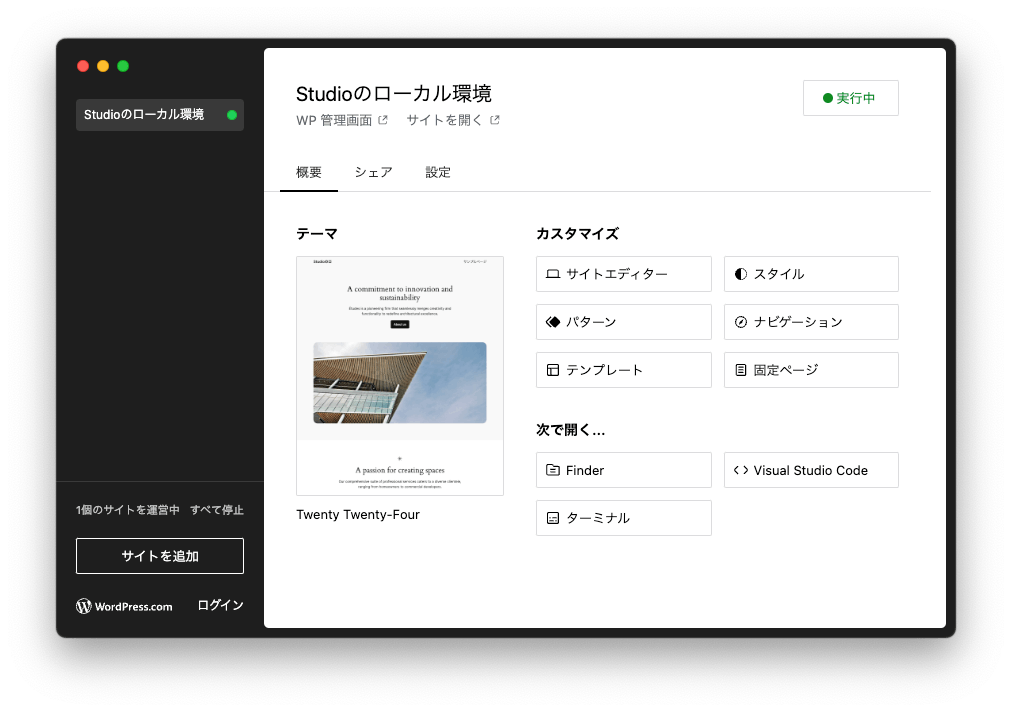
大体ローカルでやることってカスタマイズなので、サイトエディターまわりがサクッと開けるのはうれしい。
テーマを変更するとアプリ上の表示も変わりました。

制作する環境で使うのなら自作するファイルだけgitの管理下において使うかなあ。
私自身はいつもwp-envで制作環境を作っていますし、実験用の環境も作っているのでこっちに移行しよう!!!!というのは今のところないですが、お手軽にすばやく、簡単に環境がつくれるのはめちゃいいですね。
私なりの使い分け
案件でやるときはwp-env
会社の案件ではinstaWPを使ってテスト環境を作っていて、GitHubでPR->instaWPでインスタンス立ち上がるので、シェア機能だけだと少し物足りない感があります。(instaWPであれば立ち上がったインスタンスの管理画面にも入れるので、ちょっとデバッグしてみるか、がやりやすい)
また、プラグインの管理も.wp-env.jsonでできるので、複数人で同じ環境をもつ場合はやはりenvの環境が適しているように感じます。
ハンズオンなどで軽く触るときはStudio
逆に、自分ひとりで完結するとか、特にビルド環境等をがっつり作る必要がないなどのときはお手軽に環境が作れるStudioを使います。ざっくりサイトエディターでなにか試したいってときとかもかな。
ポート番号どうしよ〜とかそういうことを考えなくていいのも👌手軽に環境を捨てれるのも👌👌
Discussion